🔽 すぐに使い方を知りたい方はこちら 🔽
私がThinkPadを知ったときには、すでにあの「赤いポッチ」はキーボードの中央に鎮座していた。
物心ついたときにはそこにあり、なぜあるのか、何なのか、疑問を抱くことすらなかった。

「ああ、ThinkPadっていうのは中央に赤いぽっちがあるもんなんだな」
と、何の疑問もなく受け入れていたのである。
高校時代はレポート、大学時代はレジュメ、社会人になってからは鬼のようなパワーポイント資料。
気づけば常に人差し指は赤ポチに寄り添い、親指はクリックボタンをついばむ日々。
そんな“空気のような存在”を、なぜ今さら振り返るのか──理由は単純。当たり前すぎて、深掘りしないからだ。
使い慣れすぎて空気のような存在になっていたTrackPoint。しかしこの小さな赤ポチ、実はとんでもなく奥が深いのだ。
そういえば──ふと頭をよぎったのが「宇宙でもTrackPoinが使われていた」という話。初めて聞いたときは、まさに目からウロコだった。
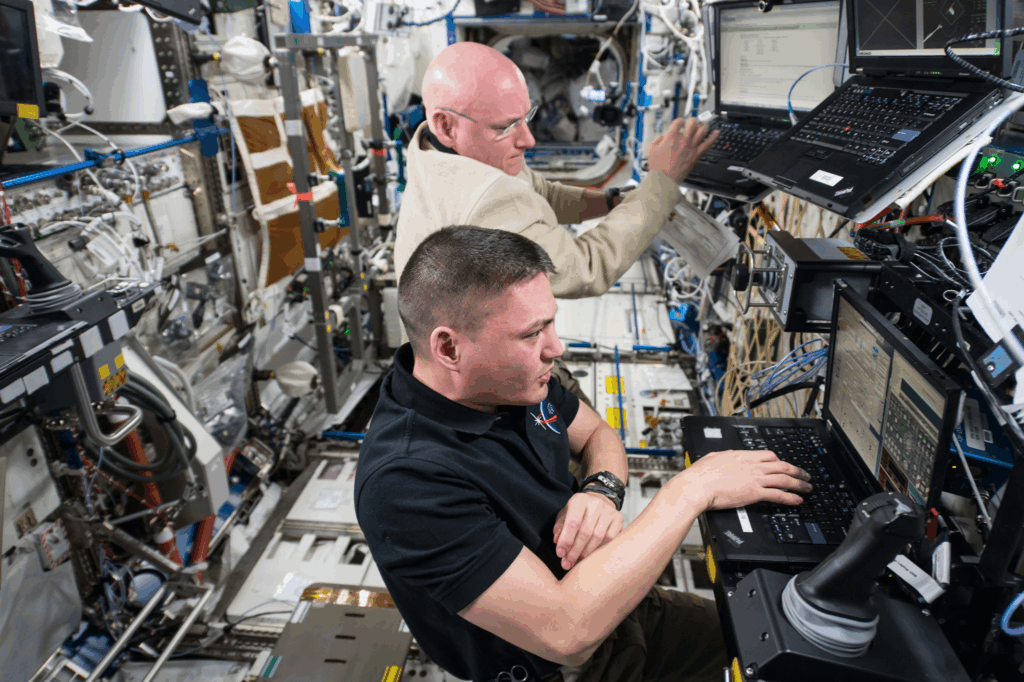
想像してほしい。無重力の宇宙船でマウスを動かそうとしたらどうなるか?
ポインターより先にマウス本体がふわーっと漂っていく。
そんな環境では、机に固定され、指先で操作できるTrackPointのようなデバイスが圧倒的に合理的だ。
まるで宇宙遊泳するかのように、机の上には居てくれないのだ。そこで登場するのがTrackPoint。
キーボードに固定されているから、宇宙でも使える。
これはもう、逆さでも書けるボールペン以来の発明じゃないか、と心の中でスタンディングオベーションを送った。
…と、そんな赤ポチ礼賛のぼくですが、ここで正直に告白しておこう。
家ではロジクールのトラックボールマウスを使っている。

ご購入はこちらをクリック
なにせ快適。カーソル操作が滑らかで、親指でコロコロと動かせるのが気持ちいい。
でも、電車の中や飛行機、カフェ、図書館──限られたスペースで操作するシーンでは、TrackPointが絶対に手放せない。
「じゃあ、ThinkPadや一般的なノートパソコンにもついているタッチパッドを使えば?」と思われるかもしれないが、ここで白状しよう。私はいまだにタッチパッドを使いこなせないのである。
いや、正確には“使おうと思えば使える”のだが、どうも落ち着かない。
カーソルが飛ぶ、思わぬ場所をクリックする、スクロールが妙に気まぐれ──誤爆リスク満載の小型地雷のような存在に感じてしまうのだ。だから私は、ThinkPadを買ったら真っ先にタッチパッドを無効化にする。
というわけで今回は、あまりにも身近すぎて正体を知らない「赤いポッチ」ことTrackPointについて、真剣に(でもちょっとユーモラスに)掘り下げていこうと思う。
技術の話、歴史の話、使い方のコツ、おすすめの設定、そしてなぜいま再注目されているのか──TrackPointという小さな巨人のすべてを、一緒に探求してみよう。
TrackPointとは?ThinkPadの象徴的デバイス
ThinkPadのキーボード中央にある、小さな赤いスティック。それが「TrackPoint」だ。
初見は「なにこれ?」、玄人は「これがないと無理」。それくらい中毒性のあるポインティングデバイス。
魅力は、ホームポジションから手を離さずにカーソル操作できること。
タイピングとマウス操作が一体化したような感覚で、効率重視派にとっては理想的な環境が手に入る。
TrackPointはわずかな圧力でカーソルを自在に動かせるジョイスティック型。
しかも、物理スペースを取らず、操作性も抜群。無重力の宇宙空間でも採用されているという事実が、設計の奥深さを物語っている。
ThinkPadといえば、漆黒のボディと赤い差し色。そして中央に鎮座する赤ポチ。もはや単なる入力装置ではなく、ブランドの顔であり、思想の象徴でもある。
マウス、タッチパッドだと、ポインターを操作するたびにキーボードから手が離れる

なぜキーボードの中央にあるのか?
あの赤いポッチには、きちんと理由がある。
配置場所は、キーボード中央のB・G・Hキーの間。
その理由はシンプル。“ホームポジションから手を動かさずに使えるから”。
マウスやタッチパッドと違い、操作時に手を移動させる必要がなく、タイプとポインタ操作がシームレスにつながる。
この配置は、飛行機の操縦桿に着想を得たIBMのテッド・セルカー博士によって設計された。
「操縦中に手を離さず直感的に操作できるように」という発想が、今もそのまま生きている。
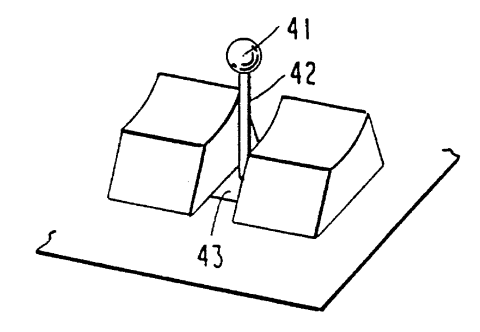
30年以上、変わらぬ存在感と進化の軌跡
ThinkPadとTrackPointの出会いは、1992年のこと。
黒く無骨な初代ThinkPad 700Cのキーボード、そのど真ん中に――ぽつんと赤いスティックが埋め込まれていた。
そう、それが「赤ポチ」の原点。すべての始まりだった。
当時のラップトップ市場では、あまりに異質な存在。
キーの真ん中にスティック? 違和感しかない。
けれど、触ってみると分かる。これはただの飾りじゃない。“操作の本質”にまっすぐ向き合った設計思想だった。
……とはいえ、最初から順風満帆だったわけじゃない。
「キーボードの神聖な配列に異物を差し込むなど言語道断」
社内にはそんな反対意見も多く、一度は開発が棚上げされかけたことも。
それでも、赤ポチは運命を切り開いた。鍵を握ったのは、日本IBM・大和研究所。
評価機での実地テストが好評を博し、「これは他社と差別化できる」と太鼓判。
こうして、ThinkPad 700Cに搭載され、TrackPointは正式に歴史の舞台に立った。
そこからの進化は静かだけど確実だった。
キャップ素材の改良、センサーの高精度化、クリックボタンの洗練――
ユーザーの指先に寄り添いながら、30年以上かけて積み重ねられてきた。
そして今もなお、形も位置もほとんど変わらず生き続けている。
それは「変わらないこと」に宿る安心であり、「変えないこと」の信念。
TrackPointは、ただの入力装置じゃない。
ThinkPadの魂であり、文化であり、唯一無二の存在なのだ。
TrackPointの使い方|基本操作と慣れるコツ
“赤ポチ”ことTrackPointは、ThinkPadのキーボード中央──ちょうどB・G・Hキーの間にひっそりと佇む、小さなスティック型のポインティングデバイスだ。
マウスのように手を移動させる必要はない。カーソルを動かしたければ、スティックにそっと圧をかけるだけ。押し倒すんじゃない、軽く力を添えるだけでいい。それだけで画面上のポインタは、スルスルと気持ちよく移動してくれる。
圧力が強ければ強いほどスピードは加速する。止めたいときは、指を離せばピタリと止まる。まるで“触れるだけのジョイスティック”だ。これが慣れるとクセになる。というか、もう戻れない。
タッチパッドやマウスと違って、手をホームポジションから一切動かさなくていい。だから速いし、疲れないし、タイピングの流れを一切切らずに操作できる。この「一体感」、一度体験すると病みつきになる。
──じゃあ実際、どうやって使うのか?
というわけで、次からはTrackPointの操作方法を、基本から応用までじっくり紹介していこうと思う。

人差し指で操作、親指でクリックする理由
TrackPointの基本スタイル、それは──人差し指で赤ポチを操作し、親指でクリックボタンを押す。たったそれだけ。だけど、これが驚くほど快適なのだ。
理由は単純。手の流れとして、これがいちばん自然だから。キーボードのホームポジションに手を置いたまま、そっと人差し指をスライドさせれば、すぐに赤ポチに触れられる。その状態で手首を動かす必要はない。ただ人差し指に少し力を込めるだけで、ポインタがスルッと動いていく。
そして、親指はというと──そのままクリックボタンを“ついばむ”ように軽く押す。わざわざ手を持ち上げるでもなく、ただ指先だけがちょっと動く。
この流れるような操作感、まるでピアノの鍵盤をなぞるような、無駄のない動きにハマってしまうと、もう他の操作方法には戻れなくなる。
気がつけば、手はいつも赤ポチに寄り添っている。
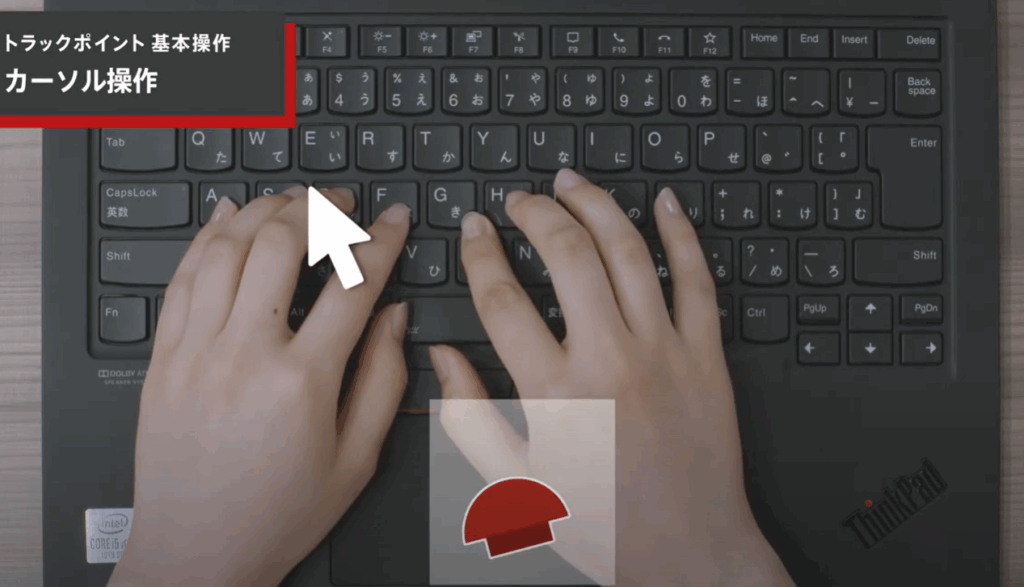
このフォームに慣れてくると、マウスに手を伸ばすという動作そのものが面倒に感じてくる。
そう、もうホームポジションから一歩も動かずに、タイピングも、カーソル操作も、すべてが完結するのだ。
これこそがTrackPoint最大の強み。効率を追求する者にとって、これほど合理的なインターフェースは他にない。
まるでキーボードとポインタがひとつに溶け合ったかのような、完成された作業の流れがそこにある。

スクロール・ズームもできる!中央ボタン活用術
TrackPointの魅力は「赤ポチ」だけじゃない。クリック用の3つのボタン──左・右・中央──も重要なプレイヤーだ。中でも中央ボタンは、知ってる人だけが使いこなす“裏ワザ機能”の宝庫。
中央ボタンを押しながら赤ポチを上下左右に動かすと、画面がスルスルとスクロールする。ウェブページもPDFも、指先ひとつで自在に読み進められる感覚は、一度ハマるともう戻れない。
いちいちスクロールバーにカーソルを持っていく必要もないし、タッチパッドでぎこちなくピンチ操作することもない。
さらに、Ctrlキー + 中央ボタン + 赤ポチの合わせ技で、ズームイン/ズームアウトも可能。細かい文字を読みたいときや、プレゼンで一部を強調したいときにも大活躍だ。
あるとき、海外のコアなThinkPadユーザーと話す機会があり、何気なく中央ボタン+赤ポチでメール画面をスルスルと伸縮していたら、相手が「それどうやってやったの!?」と目を丸くして驚いたことがある。
意外にも、この機能は世界的にも「知る人ぞ知る」存在なのだと気づかされた瞬間だった。
この中央ボタン、地味だけど侮れない。まさに“知る人ぞ知る、TrackPointの第二の主役”である。
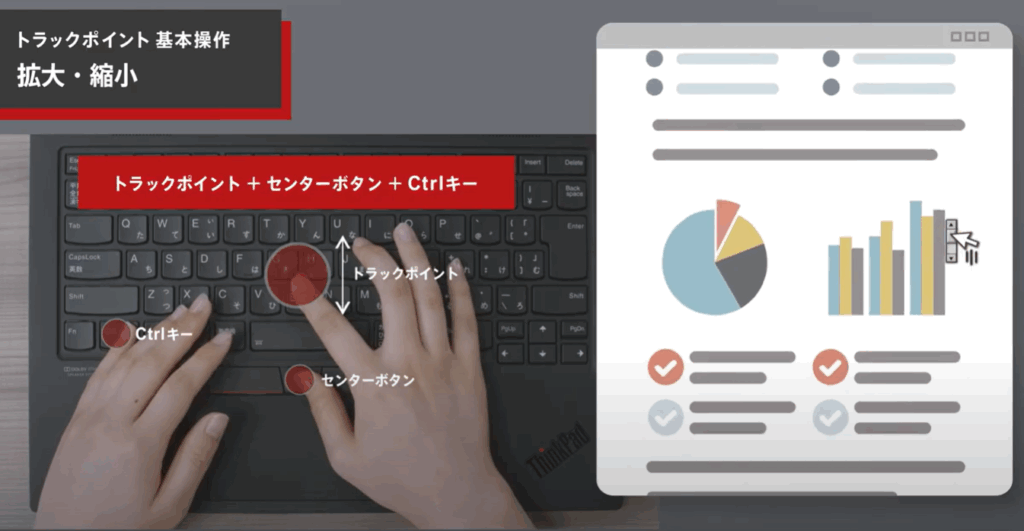
まさに「小さなスティックに、詰まった多機能」。
中央ボタンをうまく使いこなせるようになると、TrackPointのポテンシャルは一気に花開く。
スクロールもズームも指先ひとつで完結し、作業効率はワンランクどころかツーランク上がった気分になる。
ちょっとしたことだけど、この“ちょっと”が積み重なると、作業のストレスって驚くほど減るのだ。
慣れない初心者におすすめの練習法
「操作しづらい…」「思った方向に動かせない…」
──そんな声、確かによく聞く。だが安心してほしい。TrackPointは“慣れれば最強”の入力デバイス。
最初は誰だって戸惑う。でも、ちょっとしたコツと練習で、指先は驚くほど正確に動き始める。
まずは、以下のような簡単な練習から始めてみよう。
- デスクトップ上のアイコンを、TrackPointだけでクリックして開く
- テキストエディタでカーソルを移動させ、文字を選択
- ウェブサイトを中央ボタンでスクロールして読む
TrackPointをもっと快適に!設定カスタマイズ
マウスのポインタの速度設定
まずは Windows の「マウス設定」から、「マウスポインターの速度」を調整してみよう。
おすすめは“爆速モード”──スライダーを右端まで上げて、最高速を体感してほしい。
指先をほんのわずかに動かすだけで、カーソルが画面の端から端までスーッと駆け抜ける。
特に便利なのが高解像度の外付けディスプレイを使っているとき。
表示範囲が広くなればなるほど、ポインター移動距離も増えるが、高速設定ならストレスゼロ。
まさに“指と画面が直結した感覚”を味わえるだろう。
一度ハマると、もう遅い設定には戻れないかも……。
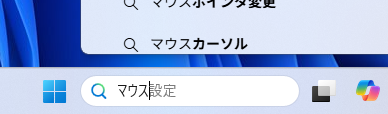
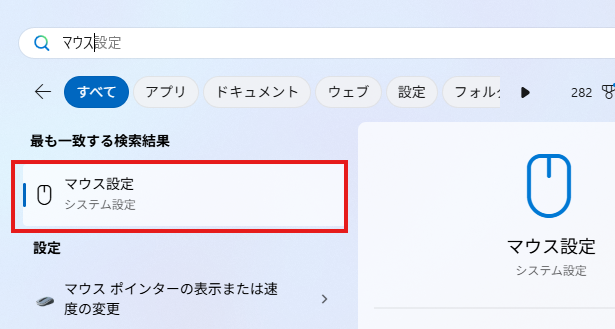
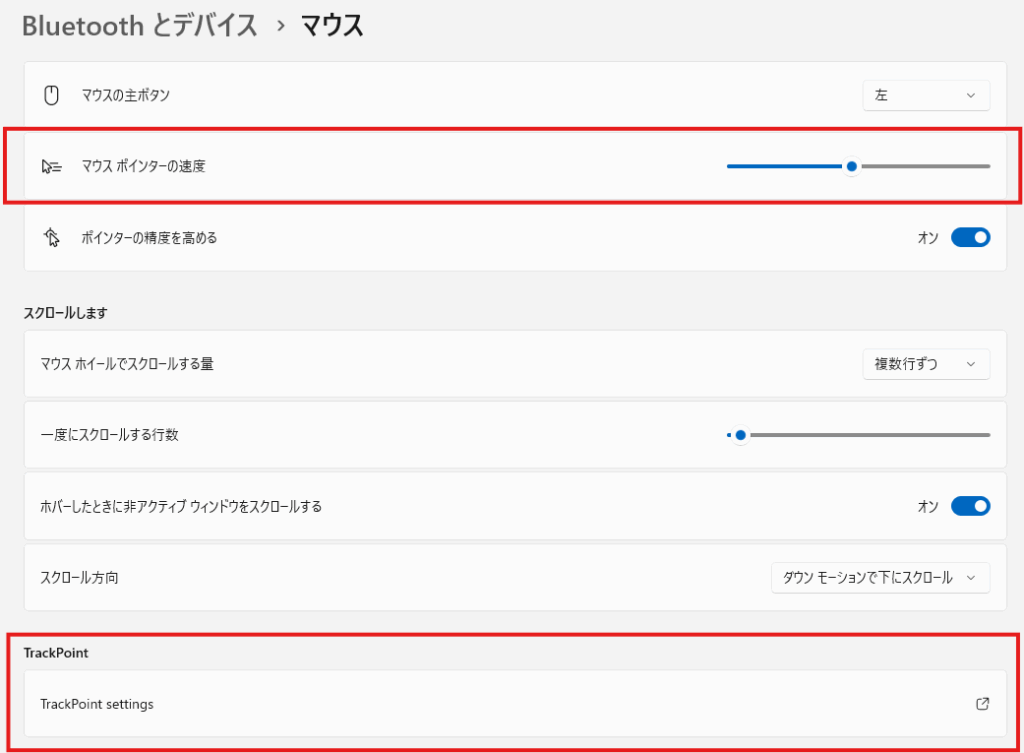
TrackPoin setting の感度・中央ボタン・Quick Menu設定を見直そう
TrackPointの操作感は、じつはけっこう細かくチューニングできる。
Windows 11の場合、「設定」→「Bluetoothとデバイス」→「マウス」→「TrackPoint settings」と進めば、以下のようなカスタマイズが可能だ。
- ポインターの移動速度(=感度)
- 中央ボタンのスクロールの有効/無効
- スクロール速度
- TrackPoint Quick MenuのON/OFF
自分の指の動きや作業スタイルに合わせて、いろいろ試してみよう。ほんの少し調整するだけで、「赤ポチ」が驚くほど手になじんでくる。
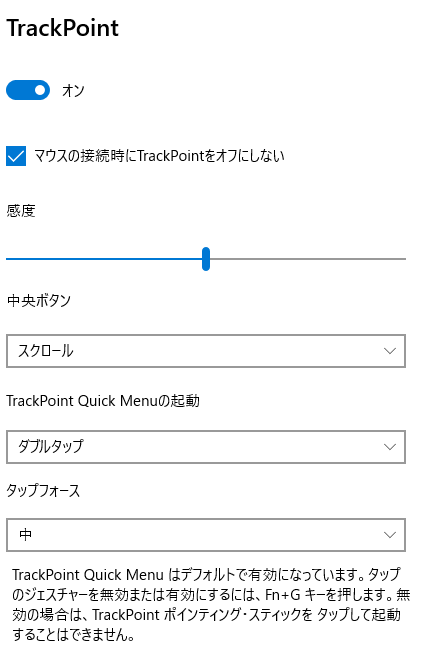
外付けマウス使用時もTrackPointを無効化しない設定
ノートPCにマウスをつなぐと、自動でTrackPointが無効になる――そんな設定が初期状態でオンになってることがある。だが、マウスと赤ポチ、両方使いたい人は意外と多いはず。
そんなときは「マウス接続時にTrackPointをオフにしない」にチェックを入れておこう。
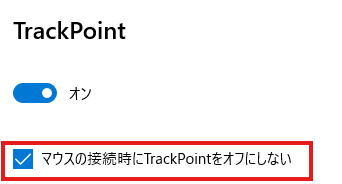
これだけで、外付けマウスとTrackPointの併用ができるようになる。
自分に合ったスクロールやカーソル挙動を調整する方法
TrackPointの設定だけじゃ物足りない。真に快適な“赤ポチ環境”を求めるなら、Windowsの「マウス」設定も見直すべし。
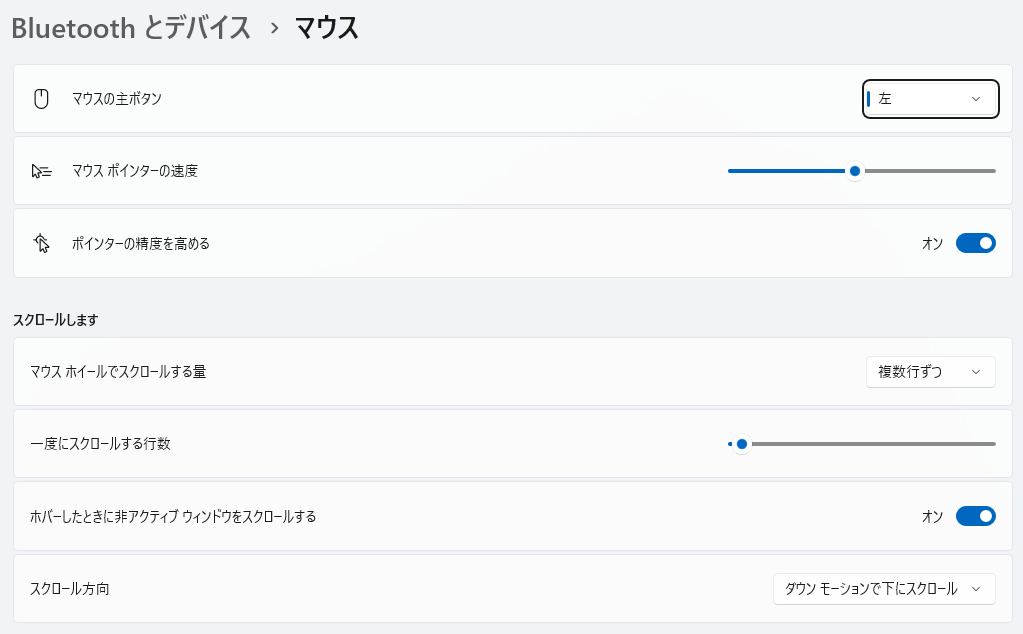
- マウスポインターの速度:TrackPointの感度とセットで調整すれば、カーソルが思考に追いつく。
- スクロール方向・速度:逆方向に動いてイラッとするなら即変更。下に動かして下にスクロール、これが自然。
- 非アクティブウィンドウのスクロール:サブ画面を“チラ見で操作”したい人におすすめ。地味に便利。
TrackPointは、赤ポチ道を極めし者だけが到達できる“玄人デバイス”……なんてよく言われるが、実のところ、ちょっと設定をいじるだけで誰でも“赤ポチ仙人”になれる。
感度スライダーをちょいっと動かし、中央ボタンの役割をポチッと変えるだけ。それだけで「あれ? なんか指先が賢くなった気がする……?」という境地へ。
そしてぼくはというと、TrackPointの感度MAX、Windowsのポインター速度もMAXという爆速セッティングに挑戦した結果──カーソルだけが未来へワープしていき、脳の処理が追いつかないという“時空の歪み”を体感。
赤ポチの力、侮るべからず……。設定は、ほどほどがちょうどいい。
TrackPointとトラックパッドは併用できる?
結論から言うと──TrackPointとタッチパッドは併用可能。
ThinkPadでは、キーボード中央の「赤ポチ(TrackPoint)」とパームレスト下の「トラックパッド(タッチパッド)」、このダブル構成が標準装備だ。
どちらも最初から使える状態で出荷されるので、「状況に応じて使い分けたい」という人にとってはありがたい仕様。
たとえば普段は赤ポチ命でも、画像や動画編集でピンチズームしたい時だけタッチパッドに浮気する──なんて使い方も全然アリ。
……が、私のように「触れてもいないのにカーソルが暴れる」と、トラックパッドに怯えるタイプには、潔くオフにするのが正解。
次章では、その“いざという時に誤爆しないための”設定術をご紹介しよう。
モード切替・無効化方法まとめ(Windows設定)
TrackPointとタッチパッドの有効/無効は、以下の手順で簡単に切り替えられる。
【設定方法】
- Windowsの検索バーに「マウス設定」と入力し、Enter
- 「TrackPoint設定」または「追加のマウスオプション」をクリック
- 表示された専用ユーティリティ(Lenovo ThinkPadユーティリティなど)から、
- TrackPointのON/OFF
- タッチパッドのON/OFF
- スクロールや感度の調整
ショートカットキー:Fn + F6などで直接設定画面を呼び出せる機種もある。
実際の使い分け事例(オフィス・出張・新幹線など)
それぞれのポインティングデバイスには、“得意分野”がある。
使いこなすには、シーンに応じた“使い分け”こそがカギだ。
ここでは、筆者自身や実際のThinkPadユーザーたちが日々実践している、「リアルな使い分け術」をいくつかご紹介しよう。
赤ポチ vs タッチパッド──その仁義なき選択の舞台裏である。
- 外付けマウス(ロジクールのトラックボールなど)を使用
- トラックパッドは誤操作防止のためオフ
- TrackPointはメールやチャットの返信にサッと使えて便利
- 外付けマウスは使いづらいため、TrackPoint一択
- デスクスペースが狭くても操作可能
- 膝上作業でもぶれずにポインタが動かせるのは強み
- 圧倒的にTrackPointが活躍
- 隣の人と肘がぶつかる心配なし、マウス操作のスペース不要
- 画面スクロールや資料チェックも中央ボタンで快適
TrackPoint Quick Menuの活用術(上級者向け)
ThinkPadの進化は止まらない。
2023年に登場したX1やZシリーズの一部モデルから、ついに“赤ポチ”にも新しい技が宿った。
その名も「TrackPoint Quick Menu」。
赤ポチをダブルタップ──それだけで、音声入力やマイク、バッテリー、カメラ設定などに瞬時にアクセスできるクイックパネルがパッと立ち上がる。
まるで忍者の巻物のように、見えないところに仕込まれた新機能。
これまで無口だった赤ポチが、ついに口を開いたのである。
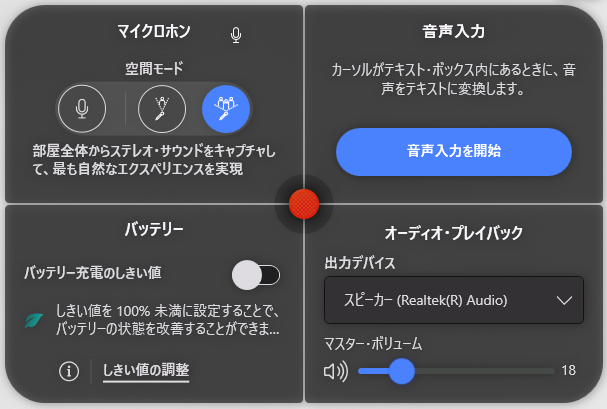
音声入力、マイク、バッテリー、カメラ調整──
これらをワンタッチで切り替えられるのが、「TrackPoint Quick Menu」のすごさ。
2024年以降はT/Pシリーズにも搭載が広がり、上位機種ユーザーのあいだでは「これを使いこなしてこそ真のThinkPadマスター」との噂も。まさに、“ThinkPadに宿るエンジニア魂”が具現化した、上級者向けの隠し技だ。
……とまあ、ここまで持ち上げておいてなんだが、実のところこの機能をちゃんと使ってみたのは、ほんの最近の話である。
「おお、便利そう!」と一瞬テンションが上がったのも束の間、ふだんの作業ではまったく使わないな……という事実に気づき、そっと蓋を閉じた。
とはいえ、TrackPointを使うなら“知っておいて損はない”機能のひとつ。この記事はそんな自分自身の備忘録も兼ねている。
そして、「やっぱり使わねーや」と思ったそこのあなた。迷わず Fn+G を押して、静かに無効化しよう。
赤ポチを愛するその気持ちさえあれば、もうあなたは立派なThinkPadユーザーなのだから。
音声入力/バッテリー設定/マイクモード切替が1秒で
これらの機能、正直すべての人に必要というわけじゃない。ただ、日常的にマイクやカメラの設定を頻繁に切り替えるような使い方をしているなら、
「設定を開いて → 探して → クリックして…」という手間がワープする、便利なショートカットになる。
使いこなせば地味に効く、作業効率アップの小技。ThinkPad道を極めたい人は、とりあえず覚えておいて損はない。
……いや、使うか使わないかは、あなたのスタイル次第。
Fn+GキーでON/OFFできる設定
TrackPoint Quick Menu、実はFn+GキーのコンビネーションでON/OFFを切り替えられる。
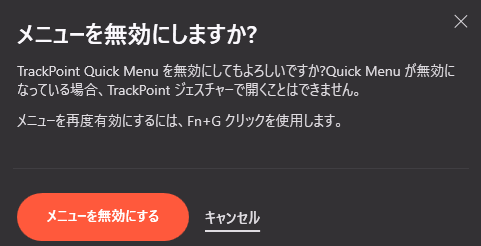
これ、知らずに「赤ポチをダブルタップしても無反応…バグか!?」と軽くパニックになる人、多数。
落ち着こう。ただの設定だ。
ちなみにぼくは、最初はこれを知らず「Quick Menuって都市伝説か?」と本気で疑っていた口。
赤ポチをいくらダブルタップしても、何も起きない。まるで沈黙の抗議。静かな無視。冷たいスティック。
というわけで――
「反応しないぞ…?」と思ったら、まずはFn+Gを。
TrackPointのキャップ(赤ポッチ)を交換しよう
ThinkPadユーザーにとって赤ポチ(TrackPointキャップ)は、ただの交換パーツじゃない。
そう、あれは“相棒”だ。
毎日一緒に働き、苦楽を共にし、資料をスクロールし、マウスカーソルを走らせてきた相棒。
……だが、そんな赤ポチにも別れの時は来る。
「すり減る」「滑る」「ツルツルになる」――操作ミスが増えた気がする?押し心地が変わった? そろそろ交換どきかもしれない。
でも安心してほしい。新しいキャップに変えるだけで、操作性も気分も見違える。「おっ、なんか指先がよろこんでる」そんな感覚が返ってくる。
ちなみにキャップにはモデルごとに3種類(高さ:5mm/4mm/3mm)あるので、購入時は要チェック。
「似てるけどなんか違う……」と後悔しないように、対応モデルをよく確認してから注文しよう。
そして余談だが、中華圏ではこのキャップ、「赤帽子(ホンマオズ)」と呼ばれているらしい。なるほど確かに、言い得て妙。
愛用の赤ポチに、たまには新しい帽子をプレゼントしてやるのも、良い相棒の証ってもんだ。
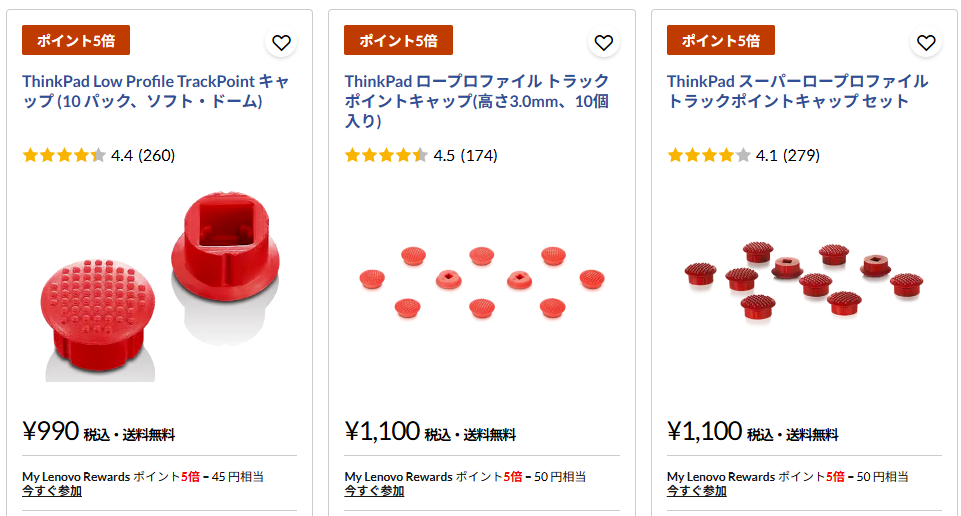
TrackPointの開発秘話と特許にみる技術の結晶
(このセクションはまじめな文体に戻します)
ThinkPadのTrackPoint──通称「赤ポチ」は、単なる入力デバイスではない。あれは技術と哲学、そして信念の結晶である。マウスでもなく、タッチパッドでもない。キーボードに手を置いたまま、視線を動かさず、指先ひとつで世界を操る──そんなユーザー体験を実現すべく、1990年代初頭、IBMの研究者たちは未知の挑戦に挑んだ。
このセクションでは、TrackPointに込められた技術の背景を、米国特許と一次資料をもとに紐解いていく。単なるガジェットではなく、人間工学とインダストリアルデザインが融合した、「IBM的美学の到達点」としての赤ポチの真価を、コアな読者とともに探っていきたい。
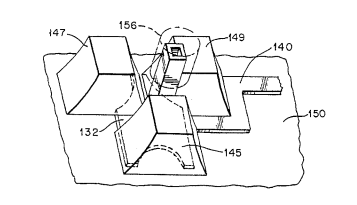
“飛行機の操縦桿”から着想を得たセルカー博士の物語
1990年、IBMのエドウィン・J・セルカー(Edwin J. Selker)博士は、ある問いを抱えていた──「キーボードから手を離さずに、カーソルを操作する最も自然な方法とは何か?」。その答えが、ジョイスティックのような“力の入力”によってポインタを動かす「アナログ・スティック」のアイデアだった。
彼の構想は、米国特許「US5521596(Analogue input device located in the primary area of a keyboard)」に結実する。これは、キーボードのホームポジションの中央(G・H・Bキーの間)に、圧力を感知するスティック状の装置を設け、力の向きと強さでカーソルを操作するという、当時としては極めて斬新な発明だった。
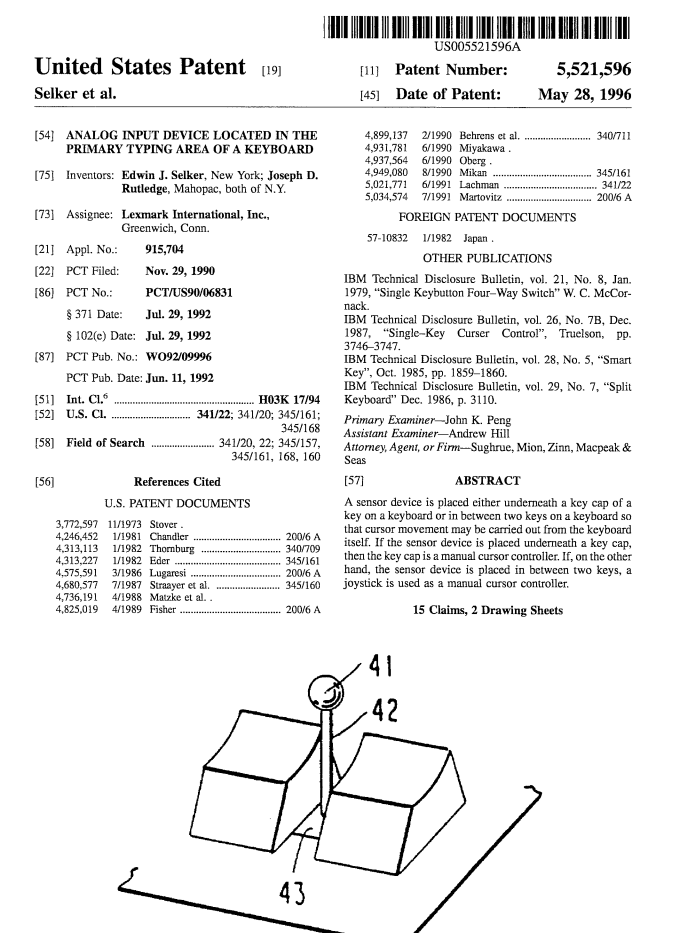
その着想源には「飛行機の操縦桿」があると、後年の文献でも記されている。力を入れればその方向に動き、手を離せば中央に戻る──それはまさに、操縦桿そのもの。
つまり、TrackPointは“ミニ・スティック”ではなく、“指先の操縦桿”なのだ。
特許で読み解くクリックボタン・センサー・キャップの進化
TrackPointは、単なるスティックだけでは機能しない。精密なセンサー、直感的なクリックボタン、そして指先にフィットするキャップの三位一体で成り立っている。その進化の軌跡は、複数の米国特許に記録されている。
- US5798754(Grip Cap for Computer Control Stick):初期のゴム製キャップが滑りやすかった問題を解消するために、静電塗装による短繊維のコーティングを施し、グリップ感と耐久性を高めた技術。キャップは単なる消耗品ではなく、人間工学の成果そのものである。
- US5489900(Force sensitive transducer for use in a computer keyboard):指の力を正確に読み取るセンサー技術に関する特許。ひずみゲージを用いたこの機構が、微妙な操作感の違いを生み出す。
- US5579033(Pointing device for retrofitting onto the keyboard of an existing computer system):クリックボタンの改良に関する特許。親指で自然に操作できるボタン配置がここで確立された。
これらの特許を読み込むことで、TrackPointが単なるアイデアではなく、「実装技術の塊」であることがわかる。そして、それを商品化まで持っていった執念に圧倒される。
日本IBM大和研究所の開発現場で何が起きたのか?
TrackPointを語るうえで、日本IBMの大和研究所を外すことはできない。ThinkPadの初号機「ThinkPad 700C」(1992年)は、アメリカと日本の共同開発によって生まれたが、TrackPointの最終採用を後押ししたのは、日本の技術者たちだった。

当時の開発責任者、池田敏幸氏は、当初TrackPointに懐疑的だったという。しかし「Appleがトラックボールを使っている」との社内評価を受け、差別化を求めて決断を下す。その裏でセルカー博士は、プロトタイプを改良すべく、日本国内のDIYショップ(おそらく東急ハンズ)で部材を探し回ったというエピソードも残る。
また、キャップの開発にはIBM大和の関一典、鈴木道生、米持健信といった日本人技術者も特許に名を連ねている。まさにグローバルかつローカルな知の結晶として、TrackPointは誕生したのだ。
- US5521596(アナログ入力装置)Selkerほか
- US5579033(クリックボタン配置)Rutledgeほか
- US5489900(センサー技術)Caliほか
- US5798754(キャップ素材)Selker、関ほか
ThinkPad X9の衝撃─赤ポチなき新世代
2025年、ThinkPadファンにとっては衝撃的なニュースが飛び込んできた。
新たに発表されたプレミアムモデル「ThinkPad X9」──そこには、あの赤ポチ、TrackPointが搭載されていなかったのだ。
“ThinkPadといえばTrackPoint”という長年の常識が揺らいだ瞬間。
SNSでは惜しむ声も多く、「まさかの赤ポチ卒業か」とざわめきが広がった。
けれど一方で、TrackPointという設計前提から解放されたことで、「新たなフォームファクターや操作性に挑戦するための進化なのでは?」という前向きな捉え方もある。
ThinkPadは、決して過去に縛られるブランドではない。
伝統を守りながらも、時代とともに“変えるべきもの”には挑戦する。それが30年以上続いてきた理由なのだろう。

まとめ – 赤ポチと歩んだ日々、そしてこれから
気づけば、レポートもレジュメもプレゼン資料も、いつだって “赤ポチ” こと TrackPoint と一緒だった。人差し指で操り、親指でクリック。高校時代から社会人になった今まで、指先はいつもこの小さな突起に寄り添っていた。
たとえるなら、長年連れ添った相棒と共に歩んだ道のり。
ホームポジションから一切手を離さずにカーソルを自在に動かす──あの一体感こそ、赤ポチが与えてくれる最大の魔力だ。
本記事では、TrackPoint の基本操作から設定カスタマイズ、歴史、開発秘話まで、その魅力と背景を余すことなく掘り下げた。
そして最後にひとつ――赤ポチが姿を変えようとも、その精神は ThinkPad の DNA に刻まれ続ける。
長年の愛用者であれば、今一度、自分の ThinkPad にそっと指を添えてほしい。変わらぬ操作感とともに、積み重ねてきた年月の重みを、改めて味わえるはずだ。
一方で、この記事をきっかけに “赤帽子” に興味を持ったあなたへ。もしこの小さなスティックに心を掴まれたのなら、ぜひさらに深掘りしてみてほしい。

ThinkPad がどんな思想で生まれ、どのように進化してきたのか。そこにはモノづくりの哲学と技術の物語が詰まっている。
これから先、ThinkPad が時代に合わせてどんな姿に変わろうとも、赤ポチに象徴される「効率を極める精神」はきっと次世代へと受け継がれていく。
私たちもまた――静かに、そして少し熱く、その歩みを見守っていこう。
もし“赤帽子”をきっかけにThinkPadという存在に惹かれたのなら、ぜひ以下の記事も読んでみてほしい。







